Die 10 besten Pokémon-Spiele für Nintendo DS - Rangliste und Auswahltipps
10 beste pokemon spiele für nintendo ds Nintendo DS-Besitzer haben die einmalige Gelegenheit, in die spannende Welt von Pokémon einzutauchen. Die …
Artikel lesen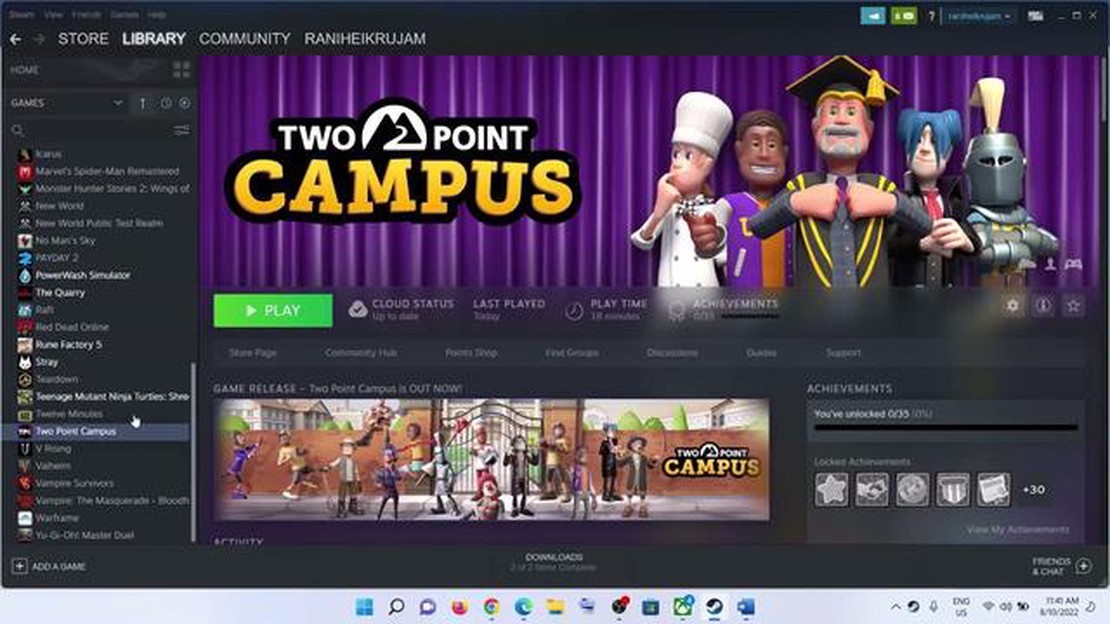
Two Point Campus ist ein spannendes Bildungsstrategiespiel, in dem der Spieler eine Universität aufbauen und verwalten muss. Wie bei allen Spielen kann es jedoch zu verschiedenen Abstürzen auf dem PC kommen, die den Spielspaß verhindern. In diesem Artikel geben wir Ihnen eine Anleitung, wie Sie diese Probleme beheben können.
Einer der häufigsten Abstürze ist der Absturz des Spiels beim Start. In diesem Fall sollten Sie sicherstellen, dass Ihr Computer die Mindestsystemanforderungen des Spiels erfüllt. Ist dies der Fall, versuchen Sie, die Integrität der Spieldateien über Steam zu überprüfen. Öffnen Sie dazu den Steam-Client, gehen Sie zu Ihrer Bibliothek, suchen Sie Two Point Campus, klicken Sie mit der rechten Maustaste auf das Spiel, wählen Sie “Eigenschaften”, gehen Sie auf die Registerkarte “Lokale Dateien” und klicken Sie auf “Integrität der Spieldateien prüfen”.
Zweitens könnte eine weitere Ursache für Abstürze und Abstürze Ihr Grafikkartentreiber sein. Stellen Sie sicher, dass Sie die neueste Treiberversion installiert haben, die mit Ihrer Grafikkarte kompatibel ist. Besuchen Sie dazu die offizielle Website des Herstellers Ihrer Grafikkarte und laden Sie die neueste Treiberversion herunter. Starten Sie nach der Installation des Treibers Ihren Computer neu und starten Sie das Spiel erneut.
Drittens: Wenn es immer noch zu Abstürzen kommt, versuchen Sie, Programme zu deaktivieren, die möglicherweise Konflikte mit dem Spiel verursachen. Dabei kann es sich um Antivirenprogramme, Bildschirmaufzeichnungsprogramme oder Programme zur Steuerung von Peripheriegeräten handeln. Schließen Sie alle unnötigen Programme über den Task-Manager oder deaktivieren Sie deren automatische Ausführung, bevor Sie das Spiel starten.
Bei dem Spiel Two Point Campus können manchmal Probleme auftreten, die zu Abstürzen und Abstürzen auf Computern führen. Dieser Leitfaden hilft Ihnen, die Ursachen für diese Probleme zu verstehen und bietet Lösungen zur Behebung der Abstürze.
Bevor Sie mit der Lösung des Problems beginnen, müssen Sie sicherstellen, dass Ihr PC die Mindestsystemanforderungen erfüllt, die auf der offiziellen Website des Spiels aufgeführt sind. Wenn die Systemvoraussetzungen nicht erfüllt sind, kann dies die Ursache für die Abstürze sein.
Veraltete oder inkompatible Grafikkartentreiber können Kompatibilitätsprobleme verursachen und zu Spielabstürzen führen. Es wird empfohlen, die offizielle Website des Herstellers Ihrer Grafikkarte zu besuchen und die neuesten verfügbaren Treiber herunterzuladen.
Einige Kompatibilitätsprobleme können aufgrund von Einschränkungen beim Zugriff auf Dateien und Ressourcen Ihres Computers auftreten. Versuchen Sie, das Spiel als Administrator auszuführen, um diese Beschränkungen zu umgehen.
Falsch installierte oder beschädigte Spieldateien können zu Abstürzen und Ausfällen führen. Auf Steam kannst du die Integrität der Dateien überprüfen, indem du das Spiel Two Point Campus in deiner Bibliothek auswählst, mit der rechten Maustaste klickst und “Eigenschaften” auswählst. Gehen Sie dann auf die Registerkarte “Lokale Dateien” und klicken Sie auf “Integrität der Spieldatei überprüfen”.
Overlay-Programme und Overlay-Utilities, wie z. B. Discord Overlay, können das Spiel stören und Abstürze verursachen. Versuchen Sie, solche Programme vorübergehend zu deaktivieren und das Spiel erneut zu starten.
Veraltete Versionen Ihres Betriebssystems sind möglicherweise nicht mit dem Spiel kompatibel und können Abstürze verursachen. Suchen Sie nach allen verfügbaren Betriebssystem-Updates und installieren Sie diese.
Wenn nach der Durchführung aller oben genannten Schritte das Problem mit Abstürzen und Abstürzen im Spiel Two Point Campus auf PC nicht gelöst ist, wird empfohlen, die Spielentwickler zu kontaktieren oder die offiziellen Support-Foren zu besuchen, um weitere Hilfe zu erhalten.
Beim Spielen von Two Point Campus auf dem PC kann es zu Startproblemen kommen, die zu Abstürzen und Crashs führen können. In diesem Abschnitt gehen wir auf einige dieser Probleme ein und zeigen Ihnen, wie Sie sie beheben können.
Stellen Sie sicher, dass Ihr Computer die Systemanforderungen des Spiels “Two Point Campus” erfüllt. Prüfen Sie, ob Sie über genügend Arbeitsspeicher und freien Speicherplatz auf Ihrer Festplatte verfügen und ob Sie die erforderlichen Versionen des Betriebssystems und der Grafiktreiber unterstützen.
Wenn Sie Probleme haben, das Spiel nach der Installation eines Updates zu starten, versuchen Sie, die Integrität Ihrer Spieldateien über Steam (für Steam-Nutzer) oder über den Game File Integrity Checker (für Epic Games Store-Nutzer) zu überprüfen.
Manchmal kann es zu Konflikten zwischen dem Spiel und anderer Software oder Treibern auf deinem Computer kommen. Versuchen Sie, alle unnötigen Programme im Hintergrund zu schließen und die Treiber Ihrer Grafikkarte zu aktualisieren.
Installieren Sie die neuesten Versionen der Direct X- und Visual C++-Pakete auf Ihrem Computer. Diese Pakete liefern die notwendigen Komponenten, damit das Spiel ordnungsgemäß läuft.
Einige Antivirenprogramme blockieren möglicherweise die ausführbaren Dateien des Spiels, was zu Startproblemen führen kann. Versuchen Sie, das Spiel in die Ausschlussliste Ihres Antivirenprogramms aufzunehmen oder es vorübergehend zu deaktivieren, bevor Sie das Spiel starten.
Vergewissern Sie sich, dass Sie die neueste Version der Treiber für Ihre Grafikkarte haben. Sie können sie von der offiziellen Website Ihres Grafikkartenherstellers herunterladen und installieren.
Wenn Sie nach Anwendung dieser Tipps immer noch Probleme mit dem Starten des Spiels “Two Point Campus” haben, empfehlen wir Ihnen, sich an das Support-Team der Spieleentwickler zu wenden oder in den Spielforen nach einer Lösung zu suchen.
Two Point Campus ist ein spannendes Spiel, in dem der Spieler seine eigene Universität aufbauen und verwalten kann. Manchmal kommt es jedoch zu Abstürzen und Aussetzern, die Probleme verursachen und das Spielgeschehen stören können. In diesem Abschnitt werden wir uns einige Möglichkeiten ansehen, wie man solche Probleme beheben kann.
Lesen Sie auch: Das Galaxy Note 3 lässt sich nicht einschalten? So beheben Sie Probleme und lösen sie
In den meisten Fällen werden Abstürze und Abstürze durch veraltete Grafikkartentreiber verursacht. Prüfen Sie, ob Sie die neueste Version Ihres Kartentreibers installiert haben. Falls nicht, aktualisieren Sie ihn auf die neueste verfügbare Version. Dies kann helfen, Kompatibilitätsprobleme zu beheben. 2. Überprüfen Sie die Integrität Ihrer Spieldateien:
Manchmal können Abstürze und Zusammenbrüche durch beschädigte Spieldateien verursacht werden. Um dieses Problem zu beheben, öffnen Sie den Steam-Client, suchen Sie Two Point Campus in Ihrer Spielebibliothek, klicken Sie mit der rechten Maustaste und wählen Sie “Eigenschaften”. Gehen Sie auf die Registerkarte “Lokale Dateien” und klicken Sie auf “Integrität der Spieldatei überprüfen”. Steam prüft die Integrität der Dateien und ersetzt automatisch beschädigte oder fehlende Dateien. 3. Deaktivieren Sie im Hintergrund laufende Programme:
Lesen Sie auch: Wie behebt man Samsung Galaxy A6 wird nicht vollständig aufladen - einfache Schritte zur Fehlerbehebung
Einige Programme, die im Hintergrund laufen, können zu Konflikten mit dem Spiel führen und Abstürze verursachen. Versuchen Sie, Antivirensoftware, Blockiersoftware oder andere im Hintergrund ausgeführte Programme vorübergehend zu deaktivieren, um zu sehen, ob sie die Ursache des Problems sind. 4. Verringern Sie Ihre Grafikeinstellungen:
Wenn Ihr System die Anforderungen des Spiels nicht erfüllt, können Abstürze und Absturzursachen auf einen Mangel an Ressourcen zurückzuführen sein. Versuchen Sie, die Grafikeinstellungen im Spiel zu verringern, um zu sehen, ob das Problem dadurch behoben wird. Die Verringerung der Bildschirmauflösung, die Deaktivierung komplexer Effekte und die Einstellung von weniger Details können helfen, die Spielleistung zu verbessern. 5. Aktualisieren Sie Ihr Betriebssystem:
Ein veraltetes Betriebssystem oder seine Komponenten können ebenfalls Kompatibilitätsprobleme verursachen und zu Abstürzen und Aussetzern in Ihrem Spiel führen. Stellen Sie sicher, dass Ihr Betriebssystem und seine Komponenten auf die neueste Version aktualisiert sind. Updates können Fehlerbehebungen und Verbesserungen der Spielkompatibilität enthalten.
Wenn die oben genannten Lösungen das Problem mit Abstürzen und Abstürzen in Two Point Campus nicht gelöst haben, empfiehlt es sich, das Support-Team der Spielentwickler zu kontaktieren oder die Community-Foren zu besuchen, wo erfahrene Benutzer zusätzliche Lösungen anbieten können.
Beim Spielen von Two Point Campus können verschiedene Probleme auftreten, darunter auch Abstürze und Absturzsituationen. Dieser Abschnitt enthält zusätzliche Empfehlungen, die Ihnen bei der Behebung einiger dieser Probleme helfen können.
Vergewissern Sie sich vor dem Starten des Spiels, dass Sie die neuesten Treiber für Ihre Grafikkarte installiert haben. Sie können sie von der offiziellen Website des Herstellers herunterladen.
Überprüfen Sie, ob Ihr Computer die Systemvoraussetzungen von Two Point Campus erfüllt. Vergewissern Sie sich, dass Sie über genügend RAM, CPU und freien Speicherplatz auf Ihrer Festplatte verfügen.
Bevor Sie das Spiel starten, schließen Sie alle Hintergrundprogramme, die den Prozessor belasten oder den Arbeitsspeicher beanspruchen. Dies kann dazu beitragen, die Belastung Ihres Systems zu verringern und mögliche Abstürze zu verhindern.
Stellen Sie sicher, dass Sie die neueste Version von Two Point Campus installiert haben. Die Entwickler geben ständig Updates heraus, die Leistungs- und Stabilitätsprobleme beheben können.
Wenn alle anderen Methoden fehlgeschlagen sind, versuchen Sie, das Spiel neu zu installieren. Manchmal können die Installationsdateien beschädigt sein oder wichtige Komponenten fehlen, was zu Startproblemen führt.
Wenn keine der oben genannten Methoden zur Lösung des Problems geführt hat, wenden Sie sich an den Two Point Campus Entwickler-Support. Dieser kann Ihnen zusätzliche Empfehlungen oder Hilfe bei der Lösung des Problems anbieten.
Indem Sie diese Empfehlungen befolgen, können Sie die Stabilität von Two Point Campus auf Ihrem PC verbessern und Abstürze und Abstürze vermeiden. Viel Spaß beim Spielen!
Es gibt mehrere Methoden, um Abstürze und Abstürze von Two Point Campus auf dem PC zu beheben. Stellen Sie zunächst sicher, dass Ihr Computer die Mindestsystemanforderungen des Spiels erfüllt. Wenn Ihr Computer die Anforderungen erfüllt, versuchen Sie, Ihre Grafiktreiber und DirectX zu aktualisieren. Die Überprüfung der Integrität der Spieldateien im Steam-Client oder eine Neuinstallation des Spiels können ebenfalls helfen. Wenn diese Methoden nicht helfen, versuchen Sie, das Support-Team des Spieleentwicklers zu kontaktieren.
Zu den Mindestsystemanforderungen für Two Point Campus auf dem PC gehören das Betriebssystem Windows 10, ein Intel Core i5-2500- oder AMD FX-6300-Prozessor, 6 GB Arbeitsspeicher, ein Nvidia GeForce GTX 660- oder AMD Radeon HD 7850-Grafikprozessor, 6 GB freier Festplattenspeicher und Unterstützung für DirectX Version 11. Wenn Ihr Computer diese Voraussetzungen erfüllt, sollte das Spiel ohne Probleme laufen.
Um Ihre Grafiktreiber zu aktualisieren, müssen Sie die offizielle Website des Grafikkartenherstellers aufrufen und den neuesten Treiber für Ihr Modell herunterladen. Installieren Sie dann den Treiber, indem Sie die Anweisungen auf dem Bildschirm befolgen. Um DirectX zu aktualisieren, starten Sie das Windows Update Center und installieren Sie alle verfügbaren Systemupdates. Versuchen Sie nach der Aktualisierung Ihrer Treiber und DirectX, das Spiel Two Point Campus erneut zu starten.
Um die Integrität der Dateien des Two Point Campus-Spiels im Steam-Client zu überprüfen, öffnen Sie Ihre Spielebibliothek, suchen Sie das Two Point Campus-Spiel in der Liste, klicken Sie mit der rechten Maustaste darauf und wählen Sie “Eigenschaften”. Gehen Sie auf die Registerkarte “Lokale Dateien” und klicken Sie auf “Integrität der Spieldatei überprüfen”. Steam prüft automatisch alle Spieldateien und lädt fehlende oder beschädigte Dateien herunter, falls erforderlich.
Wenn keine der vorangegangenen Methoden geholfen hat, Abstürze und Abstürze von Two Point Campus auf dem PC zu beheben, wird empfohlen, das Support-Team des Spieleentwicklers zu kontaktieren. Die Kontaktdaten finden Sie auf der offiziellen Website des Spiels oder im Steam-Client. Die Entwickler werden in der Lage sein, qualifiziertere Hilfe zu leisten und eine Lösung für das Problem zu finden.
Spielabstürze auf dem PC können verschiedene Ursachen haben. Eine der möglichen Ursachen könnte eine Hardware-Inkompatibilität, veraltete Treiber oder Softwareprobleme sein. Außerdem können Abstürze auf Bugs oder Fehlfunktionen im Spiel zurückzuführen sein. Wenn Sie Probleme mit Abstürzen haben, empfiehlt es sich, die Treiber Ihrer Grafikkarte zu aktualisieren, die Systemanforderungen des Spiels zu überprüfen und alle erforderlichen Betriebssystem-Updates zu installieren.
Wenn das Spiel Two Point Campus auf dem PC abstürzt, gibt es ein paar Empfehlungen, die Ihnen helfen können, das Problem zu beheben. Versuchen Sie erstens, das Spiel und Ihren Computer neu zu starten. Manchmal kann dies helfen, vorübergehende Abstürze zu beheben. Es wird auch empfohlen, die Treiber Ihrer Grafikkarte auf die neueste Version zu aktualisieren, da veraltete Treiber Abstürze verursachen können. Wenn das Problem weiterhin besteht, versuchen Sie, die Integrität Ihrer Spieldateien über den Steam-Client oder eine andere Plattform, über die Sie das Spiel ausführen, zu überprüfen. Wenn alle oben genannten Maßnahmen nicht geholfen haben, wenden Sie sich an den technischen Support der Spielentwickler.
10 beste pokemon spiele für nintendo ds Nintendo DS-Besitzer haben die einmalige Gelegenheit, in die spannende Welt von Pokémon einzutauchen. Die …
Artikel lesenSo beheben Sie das Oppo R15 Won’t Turn On Problem Wenn Sie ein Oppo R15 Smartphone besitzen und Schwierigkeiten haben, es einzuschalten, sind Sie …
Artikel lesen12 beste kabellose Ladegeräte für das Pixel 7 im Jahr 2023 Willkommen zu unserem umfassenden Leitfaden über die besten kabellosen Pixel 7-Ladegeräte, …
Artikel lesenBeheben von Problemen mit der Windows-Ethernet-Verbindung, die immer wieder abbricht Wenn Sie ein frustrierendes Problem mit Ihrer …
Artikel lesenSo installieren Sie die Nintendo Switch YouTube App | Aktualisierte Schritte im Jahr 2023 Wolltest du schon immer mal deine Lieblings-YouTube-Videos …
Artikel lesenRed Dead Redemption 2 PC-Systemanforderungen. Red Dead Redemption 2 ist ein beliebtes Open-World-Spiel, das von Rockstar Games entwickelt wurde. …
Artikel lesen